8G内存中运行32位win7破解4G内存限制
32位Win7完美使用4G内存的破解方法
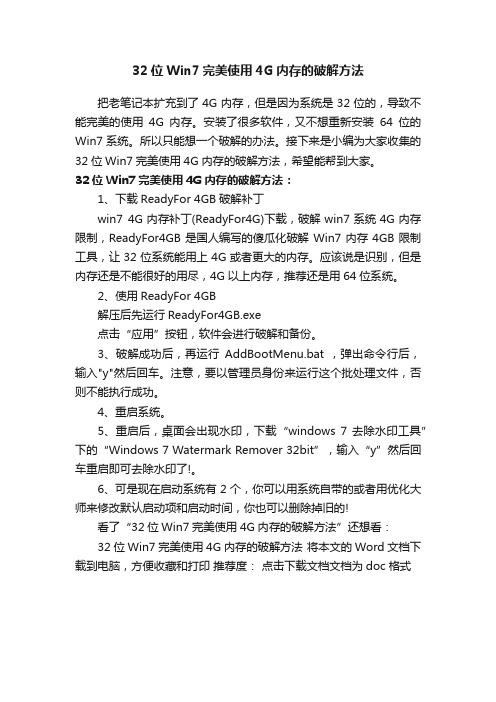
32位Win7完美使用4G内存的破解方法把老笔记本扩充到了4G内存,但是因为系统是32位的,导致不能完美的使用4G内存。
安装了很多软件,又不想重新安装64位的Win7系统。
所以只能想一个破解的办法。
接下来是小编为大家收集的32位Win7完美使用4G内存的破解方法,希望能帮到大家。
32位Win7完美使用4G内存的破解方法:1、下载ReadyFor 4GB破解补丁win7 4G内存补丁(ReadyFor4G)下载,破解win7系统4G内存限制,ReadyFor4GB是国人编写的傻瓜化破解Win7内存4GB限制工具,让32位系统能用上4G或者更大的内存。
应该说是识别,但是内存还是不能很好的用尽,4G以上内存,推荐还是用64位系统。
2、使用ReadyFor 4GB解压后先运行ReadyFor4GB.exe点击“应用”按钮,软件会进行破解和备份。
3、破解成功后,再运行AddBootMenu.bat ,弹出命令行后,输入"y"然后回车。
注意,要以管理员身份来运行这个批处理文件,否则不能执行成功。
4、重启系统。
5、重启后,桌面会出现水印,下载“windows 7 去除水印工具”下的“Windows 7 Watermark Remover 32bit”,输入“y”然后回车重启即可去除水印了!。
6、可是现在启动系统有2个,你可以用系统自带的或者用优化大师来修改默认启动项和启动时间,你也可以删除掉旧的!看了“32位Win7完美使用4G内存的破解方法”还想看:32位Win7完美使用4G内存的破解方法将本文的Word文档下载到电脑,方便收藏和打印推荐度:点击下载文档文档为doc格式。
亲测证明32位win7破解4G内存真实有效
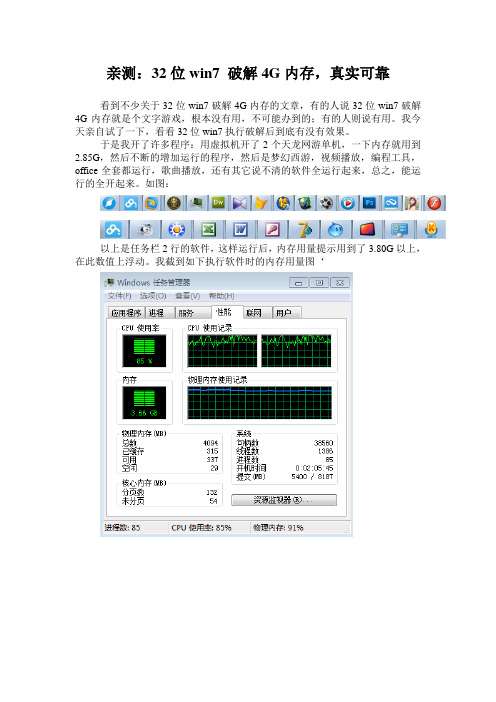
亲测:32位win7 破解4G内存,真实可靠看到不少关于32位win7破解4G内存的文章,有的人说32位win7破解4G内存就是个文字游戏,根本没有用,不可能办到的;有的人则说有用。
我今天亲自试了一下,看看32位win7执行破解后到底有没有效果。
于是我开了许多程序:用虚拟机开了2个天龙网游单机,一下内存就用到2.85G,然后不断的增加运行的程序,然后是梦幻西游,视频播放,编程工具,office全套都运行,歌曲播放,还有其它说不清的软件全运行起来,总之,能运行的全开起来。
如图:以上是任务栏2行的软件,这样运行后,内存用量提示用到了3.80G以上,在此数值上浮动。
我截到如下执行软件时的内存用量图‘随着进数的增加,内存用量不断增加,CPU使用率也在浮动变化着。
这样一直增加到计算机没有值得运行的程序了,其它小程序占内存微量,就不再进行了,虽然还没有达到4G的最大值,但足以证明破解后比破解前效果是明显的。
破解前是3.45G可用,下面是破解后的图片既然超出了破解前的3.45G,能达到3.80G,已经证明内存在使用中已经超出了32位win7所能使用的最大内存,说明破解是起作用的。
既然起作用。
我感觉,32位win7在使用中比64位win7流畅些,64位的总感觉运行程序时有卡的感觉。
特别是运行大游戏。
而且32位的程序比较多,兼容性也比64位要好些。
但是,不是所有的计算机的32位win7都能进行内存破解的,有的破解后蓝屏,工作不稳定。
我在单位上的另一个宏机牌的计算机上破解就发生了蓝屏的现象,想使用大内存,必须用64位的win7了。
根据自己的计算机情况,允许执行破解的还是用32位的好点。
失败的win7 32位突破4G内存的技巧
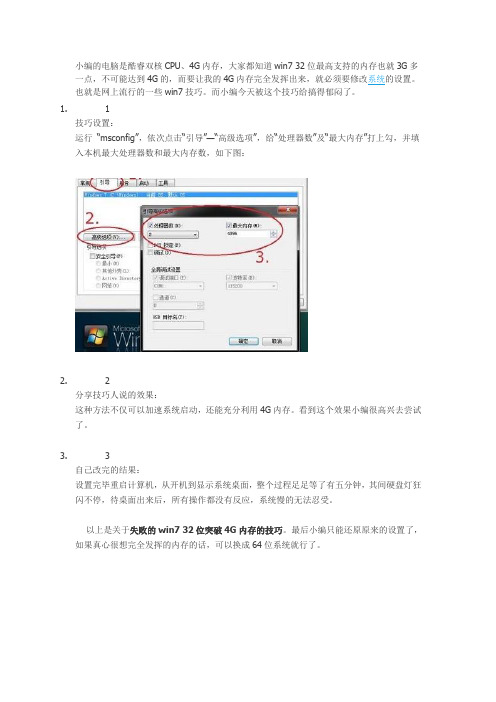
小编的电脑是酷睿双核CPU、4G内存,大家都知道win7 32位最高支持的内存也就3G多一点,不可能达到4G的,而要让我的4G内存完全发挥出来,就必须要修改系统的设置。
也就是网上流行的一些win7技巧。
而小编今天被这个技巧给搞得郁闷了。
1. 1
技巧设置:
运行“msconfig”,依次点击“引导”—“高级选项”,给“处理器数”及“最大内存”打上勾,并填入本机最大处理器数和最大内存数,如下图:
2. 2
分享技巧人说的效果:
这种方法不仅可以加速系统启动,还能充分利用4G内存。
看到这个效果小编很高兴去尝试了。
3. 3
自己改完的结果:
设置完毕重启计算机,从开机到显示系统桌面,整个过程足足等了有五分钟,其间硬盘灯狂闪不停,待桌面出来后,所有操作都没有反应,系统慢的无法忍受。
以上是关于失败的win7 32位突破4G内存的技巧。
最后小编只能还原原来的设置了,如果真心很想完全发挥的内存的话,可以换成64位系统就行了。
Window732位破解4GB内存限制
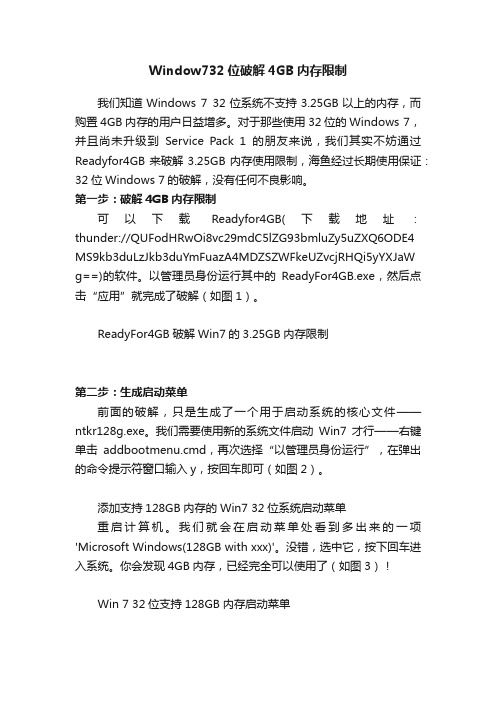
Window732位破解4GB内存限制我们知道Windows 7 32位系统不支持3.25GB以上的内存,而购置4GB内存的用户日益增多。
对于那些使用32位的Windows 7,并且尚未升级到Service Pack 1的朋友来说,我们其实不妨通过Readyfor4GB来破解3.25GB内存使用限制,海鱼经过长期使用保证:32位Windows 7的破解,没有任何不良影响。
第一步:破解4GB内存限制可以下载Readyfor4GB(下载地址:thunder://QUFodHRwOi8vc29mdC5lZG93bmluZy5uZXQ6ODE4 MS9kb3duLzJkb3duYmFuazA4MDZSZWFkeUZvcjRHQi5yYXJaWg==)的软件。
以管理员身份运行其中的ReadyFor4GB.exe,然后点击“应用”就完成了破解(如图1)。
ReadyFor4GB破解Win7的3.25GB内存限制第二步:生成启动菜单前面的破解,只是生成了一个用于启动系统的核心文件——ntkr128g.exe。
我们需要使用新的系统文件启动Win7才行——右键单击addbootmenu.cmd,再次选择“以管理员身份运行”,在弹出的命令提示符窗口输入y,按回车即可(如图2)。
添加支持128GB内存的Win7 32位系统启动菜单重启计算机。
我们就会在启动菜单处看到多出来的一项'Microsoft Windows(128GB with xxx)'。
没错,选中它,按下回车进入系统。
你会发现4GB内存,已经完全可以使用了(如图3)!Win 7 32位支持128GB内存启动菜单当然,对于4GB或者更大内存的用户来说,最好的解决方法是:试试64位的Windows。
条件是,你没有碰到找不到驱动或者软件兼容性问题。
如何使32位WIN7支持4G内存

如何使32位WIN7支持4G内存
很简单,废话少说,直接进入主题。
第一步:关闭UAC
桌面新建个文本文档,将以下代码复制粘贴,
Windows Registry Editor Version 5.00
#关闭UAC
[HKEY_LOCAL_MACHINE\SOFTWARE\Microsoft\Security Center]
"cval"=dword:00000001
"UACDisableNotify"=dword:00000001
[HKEY_LOCAL_MACHINE\SOFTWARE\Microsoft\Windows\CurrentVersion\Policies\System] "EnableLUA"=dword:00000000
保存成.reg格式的文件,然后直接运行。
运行完重启电脑。
第二步:下载ReadyFor4GB工具
这个软件网上到处有,提供个地址给大家:
/soft/13850.html
下载好之后,运行压缩包里的“ReadyFor4GB.exe”,然后按图上步骤操作:
第三步:双击运行压缩包里的“AddBootMenu.bat”,按要求按“y”,然后回车,待出现下列窗口,说明破解完成。
第四步:依次选择计算机右键→属性→高级系统设置→启动和故障恢复→设置→选择那个破解的启动系统就可以,时间设为0,如下图
以上步骤完成后,重启电脑。
第五步:成功破解后,右下角会出现水印,下载附件中的去水印工具,把水印干掉就可以了。
点击下载Win7去水印工具:/soft/29300.html
再重启电脑,至此,32位WIN7完美支持4G内存。
32位win7操作系统使用4G内存的处理

32位win7操作系统使用4G内存的处理虽然现在64位操作系统可很好的支持大容量内存,但得提到64位的软件不是非常多,而且Vista和Win7的64位版本在兼容性上还有所不足。
相反,由于现在内存价格走低,4GB 容量内存价格已不是绊脚石,已成主流配置。
但32位Windows7和Vista不许使用4GB内存。
其实,Vista/Win7自身完全支持超过4GB大内存,微软不让使用。
但Win7上可通过程序破解Windows PAE内核文件ntkrnlpa.exe,绕过Zw Query License Value API函数的许可限制,让32位的VISTA/Win7支持超过4GB物理内存。
具体操作如下:1下载一款名叫Readyfor 4GB的软件,可在搜索工具上搜索下载地址。
2 下载解压后,先运行Readyfor 4GB,当程序打开后,依次点击检查和应用选项,此时程序会告诉你所用系统能够支持最大内存容量和当前内存容量。
一下的图片是笔者已经破解后所示,最大允许4GB内存。
然后运行压缩包里面的AddBootMenu程序,当弹出对话框时,输入Y回车即可,此时系统提示破解操作成功完成。
依次选择我的电脑右键→属性→高级系统设置→启动和故障恢复→设置→选择那个破解的启动系统就可以,如下图。
5 最后重新启动计算机,在选择我的电脑属性后,内存被识别成4GB容量,如下图所示6最后重新启动计算机,在选择我的电脑属性后,内存被识别成4GB容量,如下图所示从测试中看出,虽然64位Windows7可完美支持4GB容量内存,但是成绩和32位Windows7并没有多大变化,可见没有良好64位软件的支持,根本无法发挥64位操作系统的性能。
全文总结:通过简单的三步可让最常用32位Win7支持到4GB内存,对拥有4GB以上内存用户是好消息。
虽然64位操作系统的Windows 7可支持更大容量内存,但是仅在4GB 容量上并没领先破解后的32位Win7,所以想通过64位Win7支持4GB容量内存的用户暂不必升级,毕竟现在兼容上64bit还存在一些兼容问题,所以感性用户可体验这种方法。
解决32位windows不能使用超过4G内存完美解决方案(有图)
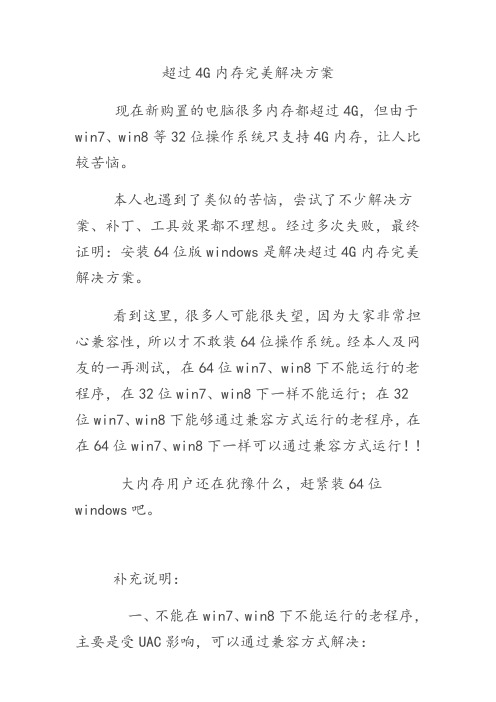
超过4G内存完美解决方案现在新购置的电脑很多内存都超过4G,但由于win7、win8等32位操作系统只支持4G内存,让人比较苦恼。
本人也遇到了类似的苦恼,尝试了不少解决方案、补丁、工具效果都不理想。
经过多次失败,最终证明:安装64位版windows是解决超过4G内存完美解决方案。
看到这里,很多人可能很失望,因为大家非常担心兼容性,所以才不敢装64位操作系统。
经本人及网友的一再测试,在64位win7、win8下不能运行的老程序,在32位win7、win8下一样不能运行;在32位win7、win8下能够通过兼容方式运行的老程序,在在64位win7、win8下一样可以通过兼容方式运行!!大内存用户还在犹豫什么,赶紧装64位windows 吧。
补充说明:一、不能在win7、win8下不能运行的老程序,主要是受UAC影响,可以通过兼容方式解决:步骤1,找到不能运行的老程序,鼠标右键点击,设置属性:步骤2,设置属性(兼容性,兼容XP ,并勾选以管理员方式运行)通过这样设置,好多老程序又可以继续在64位系统下运行了。
二、对于只支持32位系统的寄生程序或者插件,在64位操作下操作系统下,其宿主程序必须安装32位版。
(因为插件或寄生程序不能自己执行,无法进行兼容性设置)。
比较典型的案例:1、网页版的OA软件,不少公司的OA是通过网页版的,进入后会自动从服务器下载一个控件,如果这个控件较老,不支持64位系统,那么必须使用32位浏览器。
2、大多数EXCEL插件(EXCEL必备工具箱除外)不支持64位系统,所以要安装32位的office才能运行。
3、采用WebOffice的网页版报表软件(实际上是一款使浏览器能够直接通过接口调用Office的office插件),由于该控件目前只有32位版,因此必须用32位的浏览器+32位的office。
附注:本人制作的EXCEL必备工具箱是一个的EXCEL插件,在64位office及WPS下可以正常运行,点击“安装”后就可以使用,绝大部分功能可以免费使用,与excel完全溶为一体。
笔记本win732位升级内存+破解4G限制+去水印 图文详细教程
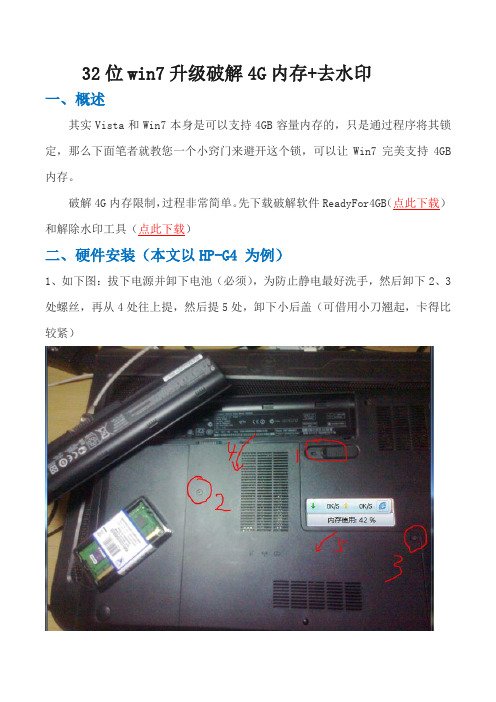
32位win7升级破解4G内存+去水印
一、概述
其实Vista和Win7本身是可以支持4GB容量内存的,只是通过程序将其锁定,那么下面笔者就教您一个小窍门来避开这个锁,可以让Win7完美支持4GB 内存。
二、硬件安装(本文以HP-G4 为例)
1、如下图:拔下电源并卸下电池(必须),为防止静电最好洗手,然后卸下
2、3处螺丝,再从4处往上提,然后提5处,卸下小后盖(可借用小刀翘起,卡得比较紧)
2、内存条位置如图,将准备好的内存条插入:对口后30°角插入,然后按下,两边会有铁片卡住,装回后盖,开机
三、破解4G内存限制
1、开机后右击计算机—属性查看内存,可看到可用内存并非4G,如下图
2、打开下载好的ReadyFor4GB,依次点“检查”和“应用”,如图
显示已破解
3、以管理员身份运行AddBootMenu.cmd,如下图,输入Y
提示操作成功
4、桌面右击计算机——属性——高级系统设置
5、“高级”选项卡——启动和故障恢复——设置
6、在默认操作系统选项选择128g版,如图:再点确定
7、重启后查看内存,破解成功!!
四、去除水印
虽然破解成功了,但是桌面右下角有水印,如图,接下来去除水印
运行下载的win7去除水印工具,点32位的那个,如图
弹出窗口输入Y,提示成功,Enter键,然后重启,搞定!!。
32bitwin7终于可以用上4G内存了,附简单教程
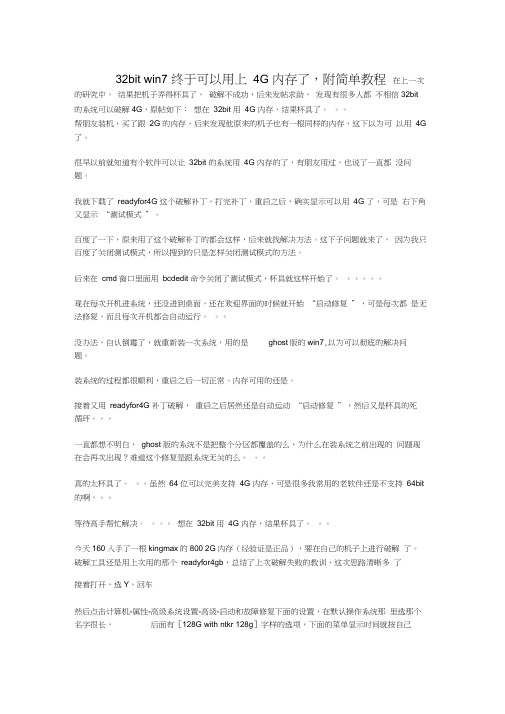
32bit win7 终于可以用上4G 内存了,附简单教程在上一次的研究中,结果把机子弄得杯具了,破解不成功,后来发帖求助,发现有很多人都不相信32bit的系统可以破解4G,原帖如下:想在32bit 用4G 内存,结果杯具了。
帮朋友装机,买了跟2G 的内存,后来发现他原来的机子也有一根同样的内存,这下以为可以用4G 了。
很早以前就知道有个软件可以让32bit 的系统用4G 内存的了,有朋友用过,也说了一直都没问题。
我就下载了readyfor4G 这个破解补丁,打完补丁,重启之后,确实显示可以用4G 了,可是右下角又显示“测试模式”。
百度了一下,原来用了这个破解补丁的都会这样,后来就找解决方法。
这下子问题就来了,因为我只百度了关闭测试模式,所以搜到的只是怎样关闭测试模式的方法。
后来在cmd 窗口里面用bcdedit 命令关闭了测试模式,杯具就这样开始了。
现在每次开机进系统,还没进到桌面,还在欢迎界面的时候就开始“启动修复”,可是每次都是无法修复,而且每次开机都会自动运行。
没办法,自认倒霉了,就重新装一次系统,用的是ghost版的win7,以为可以彻底的解决问题。
装系统的过程都很顺利,重启之后一切正常。
内存可用的还是。
接着又用readyfor4G 补丁破解,重启之后居然还是自动运动“启动修复”,然后又是杯具的死循环。
一直都想不明白,ghost 版的系统不是把整个分区都覆盖的么,为什么在装系统之前出现的问题现在会再次出现?难道这个修复是跟系统无关的么。
真的太杯具了。
虽然64 位可以完美支持4G 内存,可是很多我常用的老软件还是不支持64bit 的啊。
等待高手帮忙解决。
想在32bit 用4G 内存,结果杯具了。
今天160入手了一根kingmax的800 2G内存(经验证是正品),要在自己的机子上进行破解了。
破解工具还是用上次用的那个readyfor4gb,总结了上次破解失败的教训,这次思路清晰多了接着打开,选Y,回车然后点击计算机-属性-高级系统设置-高级-启动和故障修复下面的设置,在默认操作系统那里选那个名字很长,后面有[128G with ntkr 128g]字样的选项,下面的菜单显示时间就按自己先打开,点击检测,如果显示可以破解成4G的话就选应用,然后确定需要设置了然后一路确定,重启,进系统之后就发现计算机-属性里面已经显示是可以使用4G内存了。
8GB内存可用3.99GB为硬件保留4GB解决办法

8GB内存可用3.99GB为硬件保留4GB解决办法
但是笔者电脑是8GB内存,计算机-属性显示的却只有3.99GB可用,也就是4GB可用,另外4GB哪里去了呢?最后在任务管理器里找到了!原来是被搞成“为硬件保留的内存4GB”!以为没办法了。
却尝试到了解决办法。
在32位Win7上操作的升级,得到的是32位的Win8专业版。
大家都知道32位的系统最多只识别4GB的内存。
而64位识别最多可以识别128GB内存。
最后找地方下载了8月份发布的Win8专业版64
位版本。
据说已验证8月份的Win8下载和10月份升级助手自动下载的是同样的东西。
开始说重点:如果你也遇到了8GB内存只是别3.99GB或者6GB 内存只识别2GB等等这一类的问题,可以按照以下几个方法去检查,能不能排除问题就看你自己了,因为造成这问题的原因有差别!
第一:首先确认你的PC主板,CPU等支持8GB或者更高的内存,并且你安装的是64位的系统。
如果主板不支持或者你装了32位,谁也帮不了你。
第二:最可能解决问题的办法:
进入系统后“为硬件保留的内存”几乎就剩下10M左右了。
如果你是两个4GB的内存两个插槽,你可以直接交换两个插槽的内存试试。
如果上述操作不起作用,那么试试下面不靠谱的办法:
1.更新BIOS
2.Msconfig的引导中勾选或者是取消最大内存。
3.尝试进入BIOS进行更改内存映射
4.尝试改变内存的频率
5.重装系统……Win8之家()温馨提醒:详细方法网上找。
上图就是操作成功后显示的8GB内存的截图。
32位Windows7使用4G以上内存的方法

使用该方法可以让我们的Windows 7和Vista者X86即32位支持4G以上内存,要使用大内存的朋友有福了!使用方法:1. hex editor,复制个c:\windows\system32\ntkrnlpa.exe, 搜索以下特征串:7c (xx) 8b 45 fc 85 c0 74 (yy)应该能找到2处. 然后把两个地方都改成:7c (xx) b8 00 00 02 00 90 90保存为例如c:\windows\system32\mykernel.exe2. 用visual studio tools里面的editbin.exe:editbin /release mykernel.exe用来修改checksum.3. 装一个windows sdk, 在sdk的命令行里面, 运行:makecert -r -ss my -n "CN=my test ca"signtool sign -s my -n "my test ca" mykernel.exe4. 创建一个新的boot记录,使用修改过的kernel:bcdedit /copy {current} /d "Windows 7 with pae"bcdedit /set {id} pae ForceEnablebcdedit /set {id} kernel mykernel.exebcdedit /set {id} testsigning on5. 重启后boot菜单选"windows 7 with pae", 进去后看任务管理器里面的物理内存.这个步骤应该从vista到目前最新的windows7都是可用的,另外注意升级build后需要重新patch一遍, 老版本的patch kernel应该无法启动的.。
自-32位Win7系统无法使用4G内存的解决办法
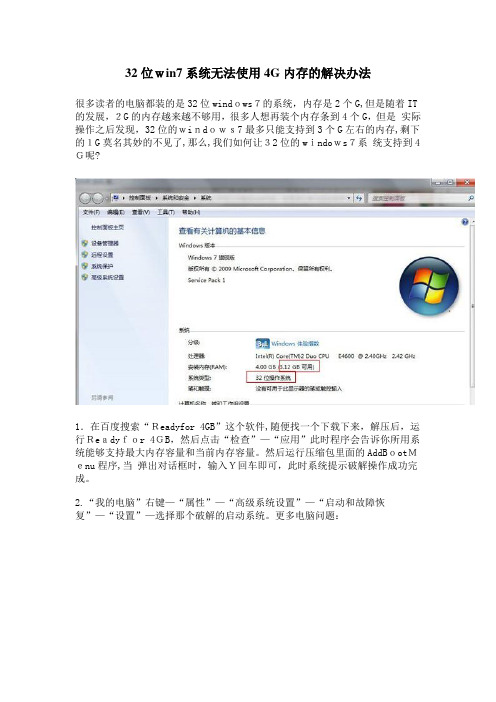
32位win7系统无法使用4G内存的解决办法
很多读者的电脑都装的是32位windows7的系统,内存是2个G,但是随着IT 的发展,2G的内存越来越不够用,很多人想再装个内存条到4个G,但是实际操作之后发现,32位的windows7最多只能支持到3个G左右的内存,剩下的1G莫名其妙的不见了,那么,我们如何让32位的windows7系统支持到4G呢?
1.在百度搜索“Readyfor 4GB”这个软件,随便找一个下载下来,解压后,运行Readyfor 4GB,然后点击“检查”—“应用”此时程序会告诉你所用系统能够支持最大内存容量和当前内存容量。
然后运行压缩包里面的AddBootMenu程序,当弹出对话框时,输入Y回车即可,此时系统提示破解操作成功完成。
2.“我的电脑”右键—“属性”—“高级系统设置”—“启动和故障恢复”—“设置”—选择那个破解的启动系统。
更多电脑问题:
3.重启系统之后,右击“我的电脑”—“属性”,内存为4G了。
以上方法可以解决32位windows7系统使用4G内存,但是使用这个方法破解的系统稳定性很差,容易发生蓝屏,死机,系统崩溃等情况。
所以在这里推荐想更换内存为4G的读者们,最好把操作系统换成64位的windows7系统,这才是最佳的解决办法。
让32位windows7支持4G以上大内存详细教程

虽然32位的Win7操作系统可以识别4GB以上的内存,但实际在使用上最大仅支持3.6GB内存(网上有各种说法)。
为了突破限制,可以使用ReadyFor4GB。
虽然现在64位操作系统可以很好的支持大容量内存,但是我们不得不说现在64位的软件还不是非常的多,而且Win7的64位版本在兼容性上还是有所不足。
另一反面,由于现在内存价格的走低,4GB容量内存价格已经不是绊脚石。
重要说明:本教程的测试是在windows7(7600)32位下测试的,windows7SP1(7601)32位没有成功,所以请看好自己的系统版本。
其他windows系统请自测,根据网上的说法,windows XP/VISTA也是可以破解的,方法可能会与本教程有些出入,这里不再赘述,请自行查询。
步骤一:先运行ReadyFor4GB.exe,请右击以管理员身份运行步骤二:点击程序面板中的“检查”按钮步骤三:然后再点击“应用”按钮就完成破解了。
关闭程序如图:接下来我们要把破解后的系统核心加入系统引导项。
步骤四:以管理员身份打开AddBootMenu.cmd步骤五:输入“y”然后回车。
添加大内存的系统引导完成。
如图:此时,我们已经将破解后的系统核心加入系统引导项了。
重启计算机后,我们就可以看到两个启动项:windows7和microsoft windows[版本 with ntkr128g],选择那个128G的系统然后回车,进入系统后右击“计算机”选择属性,此时你会看到你的内存增加了,我的是6G的。
如图然后再打开任务管理器,查看性能里面的物理内存数,(注意,物理内存不同于缓存,是由你硬件,也就是内存大小决定的,除非更换内存,否则是不可修改的。
缓存则是可以通过设置来修改的)是不是已经变了呢?如图完成以上步骤,恭喜你已经破解成功了。
你可以加开应用程序,来测试内存可以飚到多少。
我试了试,(我的本是华硕N61W66VN,T6600,6GDDR3 1066,500G希捷5400转硬盘,GT240 DDR3 1G)我开了使命召唤456+真三国无双5+魔兽争霸+星际2(不是打开就算了,是进入游戏中),内存飙到3.9G,无奈我的CPU是酷睿2T6600,此时已经100%的运算了,有些承受不住,就没继续飚,在这种情况下,我还玩了下使命五的僵尸模式,有一点的卡顿,因为的CPU已经超负荷了,所以卡顿应该是正常的。
win732位突破4g限制

此方法只适用于vista vistasp1 vistasp2和windows7 也就是NT6内核的非服务器操作系统,服务器版本32位操作系统无需破解可自行支持128GB内存!(WIN7SP1慎用,部分硬件会出问题),集成显卡,独立声卡,独立网卡,双网卡,多显卡,SLI,CF,PCI插槽占用者请谨慎使用!否则杯具!主要取决于主板,ATX大板型无缩水最好!对英特尔芯片组支持良好,AMD低端芯片组慎用!此方法最大支持128GB内存。
稳定支持64GB以上!破解原理,有据可查,非凭空想象微软不自行支持的原因请见上面,因为用户硬件不同,此方法占用了其他I/O 地址,不是所有机器都能用!32位操作系统能支持4G以上内存原因1) 为什么32位的系统可以使用超过4GB的内存?只要CPU、主板、操作系统都支持并启用PAE(物理地址扩展),那么此时的物理内存地址总线就是36位。
2^36 = 68719476736 = 64 GB另外,当前的x64并非真正使用64位的地址总线,而是48位,所以内存上限是2^48。
所以,现在的32位系统并非纯正的“32位”;x64并非纯正的"64位"。
2) 为什么Windows 2003 32位版本最高可以支持128GB内存?自P4、K8以后的32位CPU,物理地址地址都是40位,所以可以支持128GB。
3) 为什么主板支持4GB内存,并且已经安装上4GB内存,但32位Windows只能使用3.25GB?原因有两个:a,受限于Windows 的许可证限制。
Windows内核会在系统启动时检查当前操作系统的许可,从中确定当前允许使用的物理内存最大值。
例如Windows XP/Vista许可的上限为4GB。
b,主板,及其上面的各种PCI设备的资源的限制。
主板必须支持超过4GB以上内存,并且必须支持内存重影射功能当主板打开内存重影射功能时,PCI设备的内存地址将被BIOS影射到4GB以上的空间,所以PCI设备此前所占用的地址空间可以空出来而为物理内存使用。
Win7等32位系统无法使用4G内存的原因及解决方法

Win7等32位系统无法使用4G内存的原因及解决方法-实验篇作者:铁人日期:2010-08-09字体大小: 小中大请先看《Win7等32位系统无法使用4G内存的原因及解决方法-理论篇》/article.asp?id=157BIOS 必须能支持打开内存重映射的功能(Memory Remapping)。
那么是不是开启了PAE模式,32位系统就能完美使用4G/4G以上的内存呢?看了这么一大篇我抄自互联网的理论很累了吧,好吧,我们现在开始做实验,看看实验的结果是否与理论一致,以下的图片都是我在自己的笔记本(4G内存)和台式机(8G内存)做的实验,大家也要试试哦,不要被我骗了咯。
因为微软说Windows 2008 32bit标准版能最大支持4GB内存,企业版最大能支持64GB,那我们就先分别用这两个系统做实验,之后再用Windows 7做实验,其它版本我就不试了,毕竟时间有限,相信都是一样的。
好,现在看我台式机(8G内存)刚安装好的Windows 2008 32bit 标准版,如下图:在“我的电脑”虽然能认出8G内存,但“任务管理器”显示的物理内存总数只有3326MB,奇怪了,不是说支持4G的吗?带着问题我们先回顾一下支持4G、4G以上内存的4个必要条件:1.芯片组必须能支援至少8 GB 的位址空间。
2.CPU 必须支持x64 指令集。
AMD64 CPU 和Intel EM64T CPU 都支持这个指令集。
3.BIOS 必须能支持打开内存重映射的功能(Memory Remapping)。
4.必须使用64位操作系统,或支持并已经打开PAE模式的32位系统。
前面三个条件我的台式机和笔记本都达到,并在BIOS开启了内存重映射能功,那我们来检查一下第4点。
查看PAE的状态可以在命令提示符下直接输入:bcdedit 按回车,PAE项为forceenable代表打开PAE模式,forcedisable代表关闭PAE模式。
- 1、下载文档前请自行甄别文档内容的完整性,平台不提供额外的编辑、内容补充、找答案等附加服务。
- 2、"仅部分预览"的文档,不可在线预览部分如存在完整性等问题,可反馈申请退款(可完整预览的文档不适用该条件!)。
- 3、如文档侵犯您的权益,请联系客服反馈,我们会尽快为您处理(人工客服工作时间:9:00-18:30)。
bcdedit /set {default} osdevice boot
bcdedit /set {default} device boot
bcdedit /set {default} detecthal 1
最后要感谢Prosen提供的精简系统和实现在内存运行XP和win7的几位前辈的文章。
二、接着要安装FiraDisk驱动。
首先打开设备管理器,在菜单栏中点击【操作-添加过时硬件】,然后手动选择FiraDisk的.inf文件。笔者开始时用一般的方法安装,FiraDisk无法正常工作。
三、破解32位win7内存4GB限制
1、修改启动信息,因为bootmgr一旦发现磁盘大小等发生改变,就会导致启动时出现winload.exe错误,无法进入系统。我们打开一个cmd,输入以下指令:
bcdedit /create /d "Grub" /application bootsector
此时会返回一个长串,我们记为{id},下面的语句用那个长串来替换{id}
bcdedit /set {id} device partition=c:
bcdedit /set {id} path \grldr.mbr
镜像可以存储在任意盘的根目录,名字一定要是ranwin7.img,如要修改路径和名称就要修改menu.lst文件
六、重启进入系统
1、现在就可以重启了,选择Grub,进入RAMWin7。可以看到,内存已经扣掉了系统占用的部分。进行ATTO DISK 测试,DDR3 1333的速度达到了2000MB/s,相当飞快。
以上软件可在/file/clfyl3ke#
二、安装Win7并且进行精简。
在网上找到了一款Prosen网友精简过的Win7旗舰版还有最新的企业版,安装程序仅三百多兆,安装完后仅占用1.3G,并且可以正常安装驱动,可以开启Aero等。下载地址:/prosen@yeah/blog/#m=0&t=1&c=fks_084066093087085067082095094095085084083070085085084075083
bcdedit /set {default} testsigning 1
bcdedit /set {default} kernel ntkr128g.exe
bcdedit /set {default} pae ForceEnable
四、安装grub
1、我们接着安装Grub。我们把Grub4dos解压到c:\grub,然后将c:\grub\下的grldr和grldr.mbr拷贝到c盘根目录。然后我们为Grub创建启动项。在cmd中输入:
内存大跳水,入手了金士顿8GDDR3的1333内存,在网上见到将XP和win7装入内存运行的介绍,以下是实验过程
一、准备工作
1、下载软件
grub4dos-0.4.4.zip
firadisk-driver-0[1].0.1.30-f6.7z
ntkr128g.exe
WinImagePortable.rar
bcdedit /displayorder {id} /addlast
2、修改c:\grub\menu.lst,加入:
title RamWin7
find --set-root /RAMwin7.img
map --mem /n7.img (hd0)
map (hd0) (hd1)
map --hook
chainloader (hd0,0)/bootmgr
五、制作镜像
1、修改注册表
在HKEY_LOCAL_MACHINE\SYSTEM\MountedDevices
删除和C盘相关的两个项目
2、重启进PE运行WinImage,新建一个镜像文件,格式选fat32,大小根据C盘文件实际的大小再加上1G就可以了
